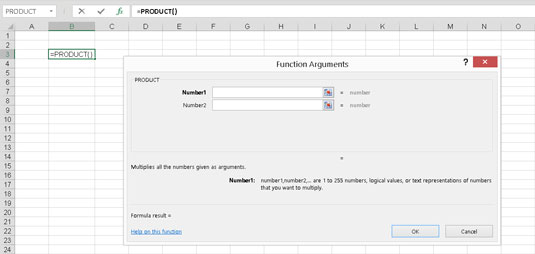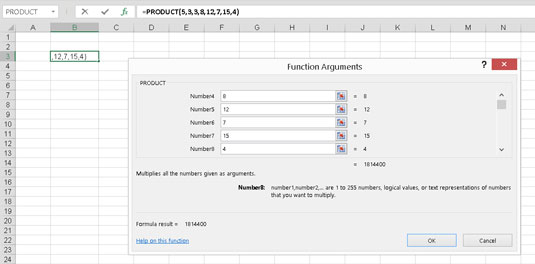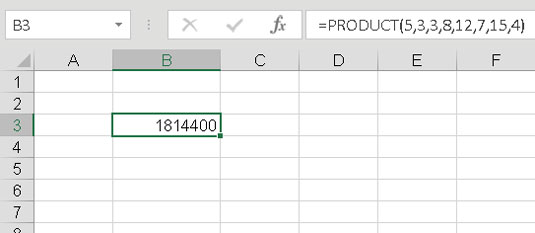Väčšina funkcií Excelu používa argumenty, ktoré poskytujú informácie, ktoré funkcie potrebujú na vykonávanie svojich výpočtov. Niektoré funkcie používajú jeden argument; iní používajú mnohé. Prijímanie argumentov a používanie argumentov sú vzájomne zameniteľné pojmy. Väčšina funkcií má argumenty, ale počet argumentov závisí od skutočnej funkcie. Niektoré funkcie majú jeden argument a niektoré môžu trvať až 255.
Nasledujúci príklad ukazuje, ako použiť dialógové okno Vložiť funkciu na zadanie funkcie, ktorá používa argumenty. Príklad používa funkciu PRODUKT. Tu je návod, ako zadať funkciu a jej argumenty:
Umiestnite kurzor do bunky, kde sa majú zobraziť výsledky.
Kliknite na tlačidlo Vložiť funkciu na páse s nástrojmi.
Tým sa otvorí dialógové okno Vložiť funkciu.
Vyberte položku Math & Trig v rozbaľovacej ponuke Alebo vyberte kategóriu.
Prechádzajte zoznamom Select a Function, kým neuvidíte funkciu PRODUKT, a potom na ňu kliknite.
Tento obrázok ukazuje, ako vyzerá obrazovka.

Príprava na násobenie niektorých čísel pomocou funkcie PRODUKT.
Kliknite na tlačidlo OK.
Dialógové okno Vložiť funkciu sa zatvorí a otvorí sa dialógové okno Argumenty funkcie. Nasledujúci obrázok ukazuje, ako vyzerá obrazovka. Dialógové okno vám povie, že táto funkcia môže mať až 255 argumentov, no zdá sa, že je tam miesto len pre 2. Keď zadávate argumenty, dialógové okno poskytuje posúvač na správu viacerých argumentov.
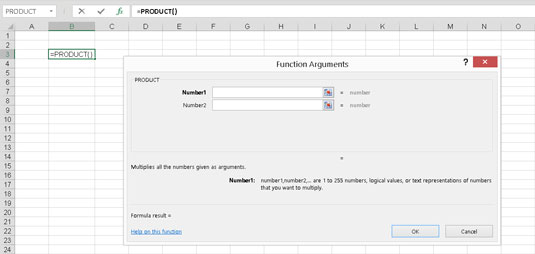
Pripravené na zadávanie argumentov funkcie.
V dialógovom okne Argumenty funkcie zadajte číslo do poľa Číslo1.
Do poľa Číslo2 zadajte iné číslo.
Zadávate skutočné argumenty. Keď zadávate čísla do dialógového okna, zobrazí sa rolovacia lišta, ktorá vám umožní pridať argumenty. Zadajte toľko, koľko chcete, až 255. Tento obrázok ukazuje, ako sa zadáva osem argumentov. Pozrite sa aj na ľavú dolnú časť dialógového okna. Pri zadávaní funkcií sa okamžite vypočíta výsledok vzorca. Nebolo by pekné byť taký šikovný?
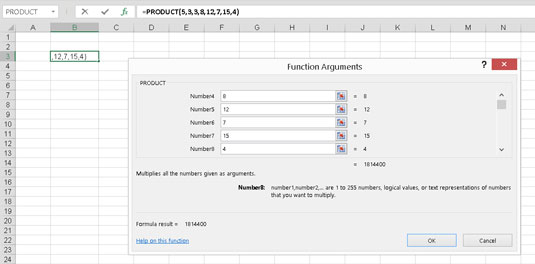
Získanie okamžitých výsledkov v dialógovom okne Argumenty funkcií.
Kliknutím na tlačidlo OK dokončite zadávanie funkcie.
Tento obrázok znázorňuje výsledok pracovného hárka.
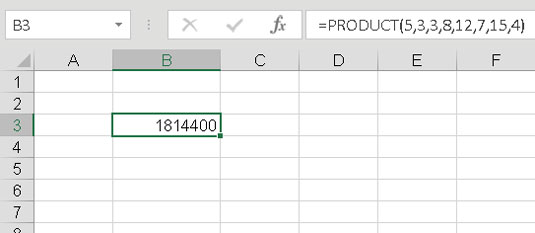
Získanie konečnej odpovede z funkcie.